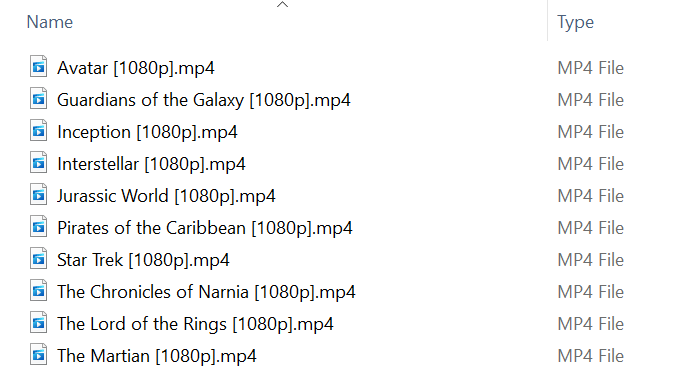我们遇到需要将文件重命名时,大多都是在工作或是在电脑中管理混乱文件的场景,文件积累的太多,就必须将其全部统一起来,我们可以通过自行输入的新文本、数字或符号,来替换掉原本文件名称中的旧关键词,让替换后的文件更方便查找和检索。一些文件名称中带有草稿、最终版或是要把文件名称中的姓名换成另一个姓名,这些都需要我们去主动调整,但是手动去右键重命名耗费时间长不说,并且重复性高,容易使人麻木出错,浪费我们宝贵的时间和精力。
今天给大家介绍三种最简单的改名方法,最需要三个步骤轻松搞定,不论是管理文档还是整理照片、视频,学会后马上就能上手!一起学习试一试吧!
什么场景下要批量替换文件名称中的文字或数字?
整理文件名
企业或个人整理文件名的的过程当中,文件数量非常多,并且文件名称还没做到统一规范,其中有不少创建的文件名称中包含着错误的日期、重复的编号以及一些旧的代码,为了提高我们后续堆文件的检索,我们可以使用批量替换文件名称中的文字或数字,来规范整个文档的体系。
文件名时间调整
在软件开发、产品管理或实验的场景下,我们作为工作人员、助理可能会需要保存这些多个阶段的文件版本,比如 V.1、V.2、V.3。慢慢文件的版本更新,旧版文件名称中的数字和时间有可能会需要统一进行更新,我们能够批量将文件名称中单个的文本或数字替换成另外一个,避免人工修改出错以及效率低下。
满足文件导入标准
文件需要批量导入数据库或是系统时,通常都会堆文件的命名有很严格的格式规则,假如不能包含空格、特殊符号等,为了满足导入的标准,我们可以替换掉文件名称中不规范的字符或关键词。
批量更改文件名称中关键词的效果预览
处理前:
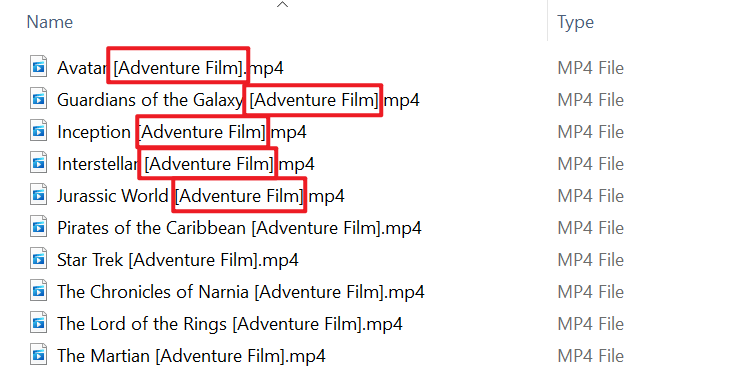
处理后:
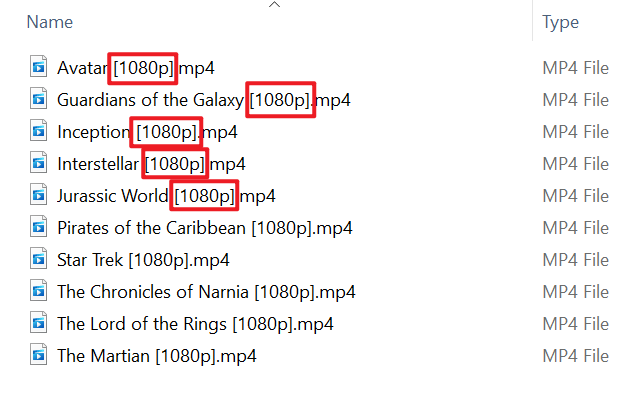
方法一:使用核烁文档批量处理工具批量替换文件名中的单个文字
推荐指数:★★★★★
优点:
- 支持大量文件夹中的文件全部导入进行批量操作,并且替换的关键词不限制个数,可以单个也可以无数个,全程步骤简单直观,小白也能轻松上手。
- 所有文件都是在本地进行处理,不会涉及上传的性质,注重用户隐私的安全。
缺点:
- 只能安装软件在电脑中操作。
操作步骤:
1、打开【核烁问文档批量处理工具】,选择【文件名称】-【查找并替换文件名称中的关键字】。
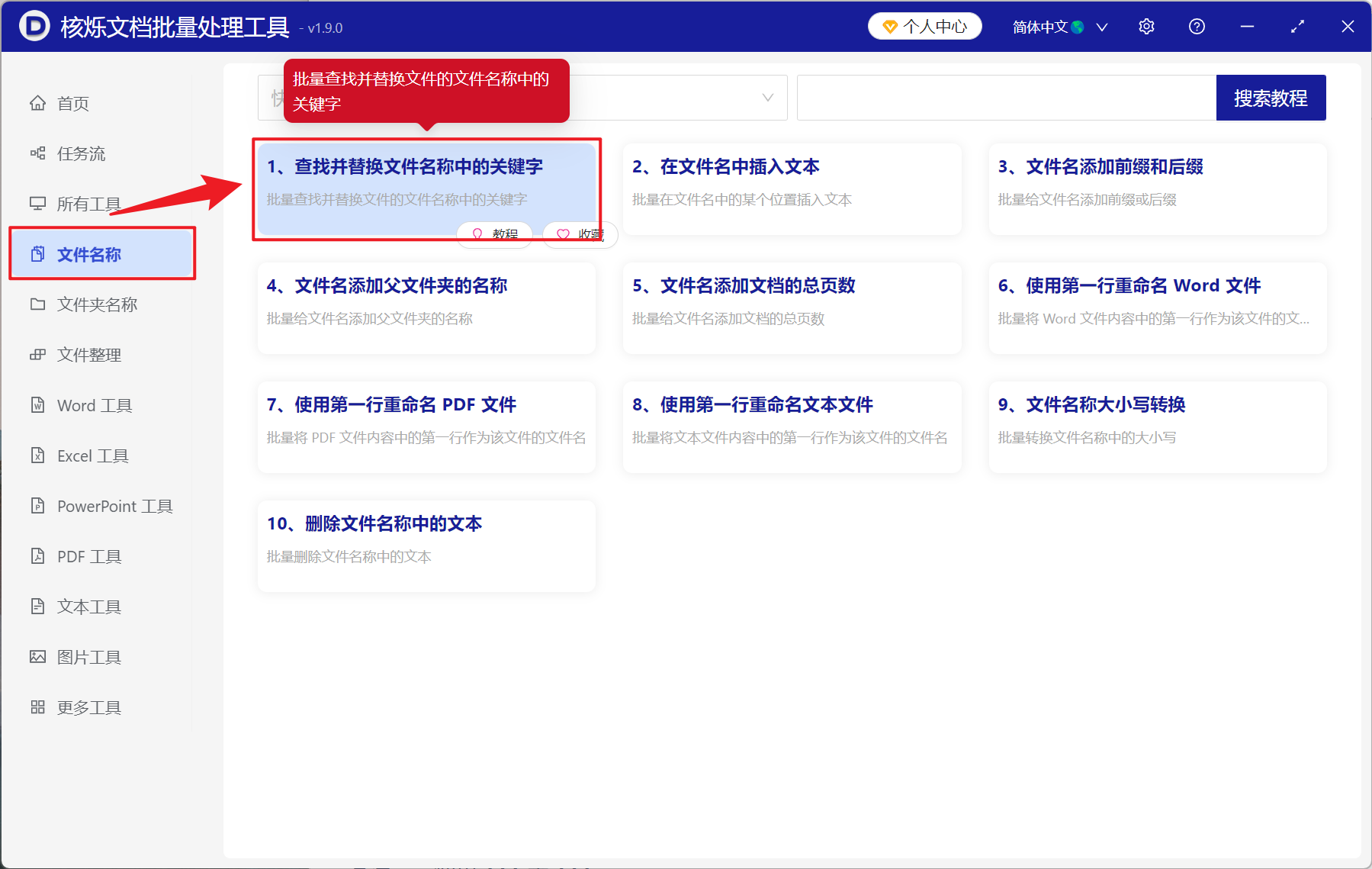
2、在【添加文件】或【从文件夹中导入文件】中选择一个方式添加需要重命名的文件,也可以将其拖入下方进行添加,确认文件没有问题之后,点击下一步。
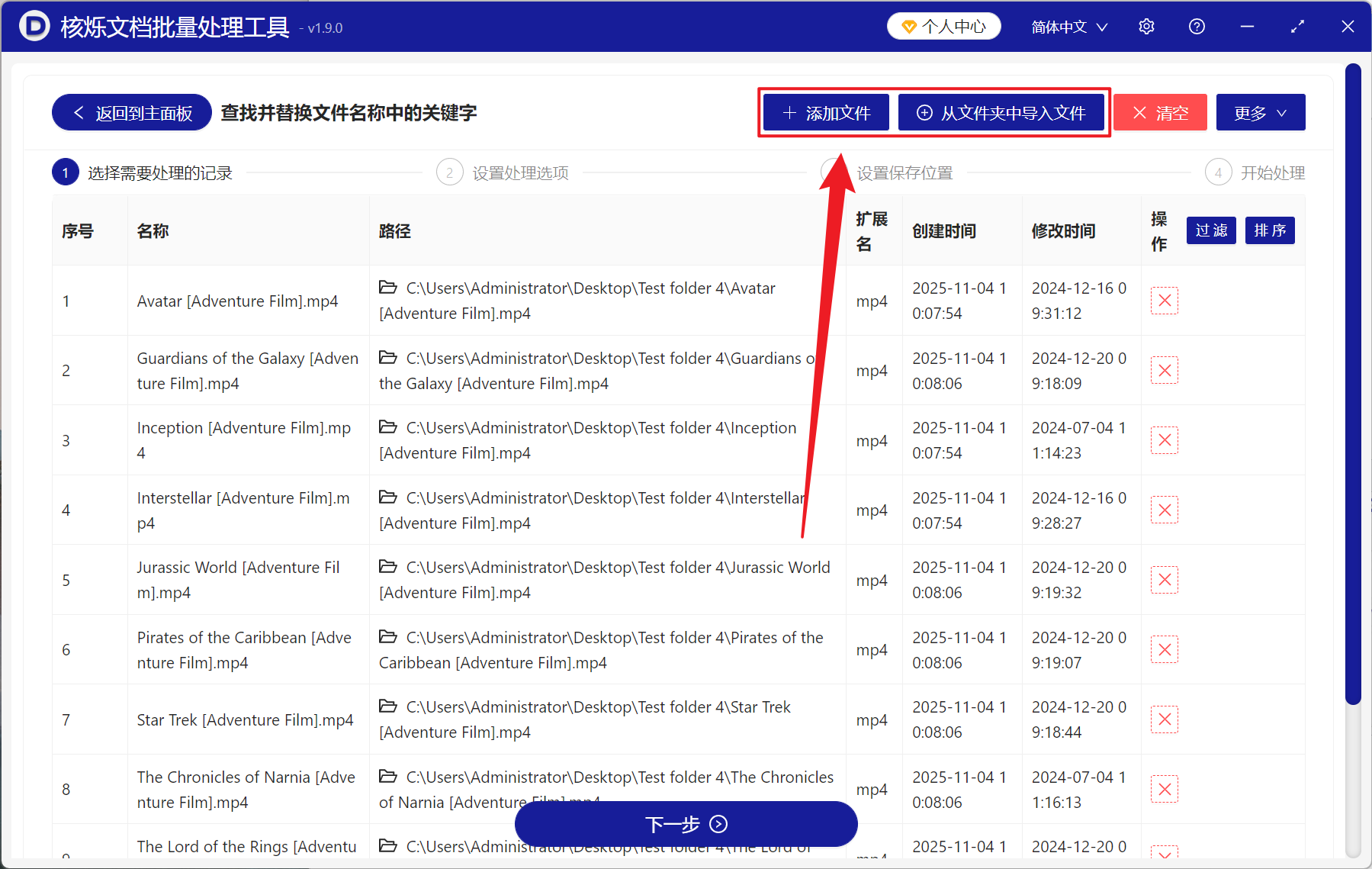
3、进入设置页面,选择【精确查找文本】,在查找的关键字列表下方输入文件名称中需要替换的关键词,这里可以填单个也可以填写多个,一行为一个字词。在替换后的关键字列表下方输入替换后的新关键词,然后再次点击下一步。接着点击浏览,选择好新文件的保存位置。
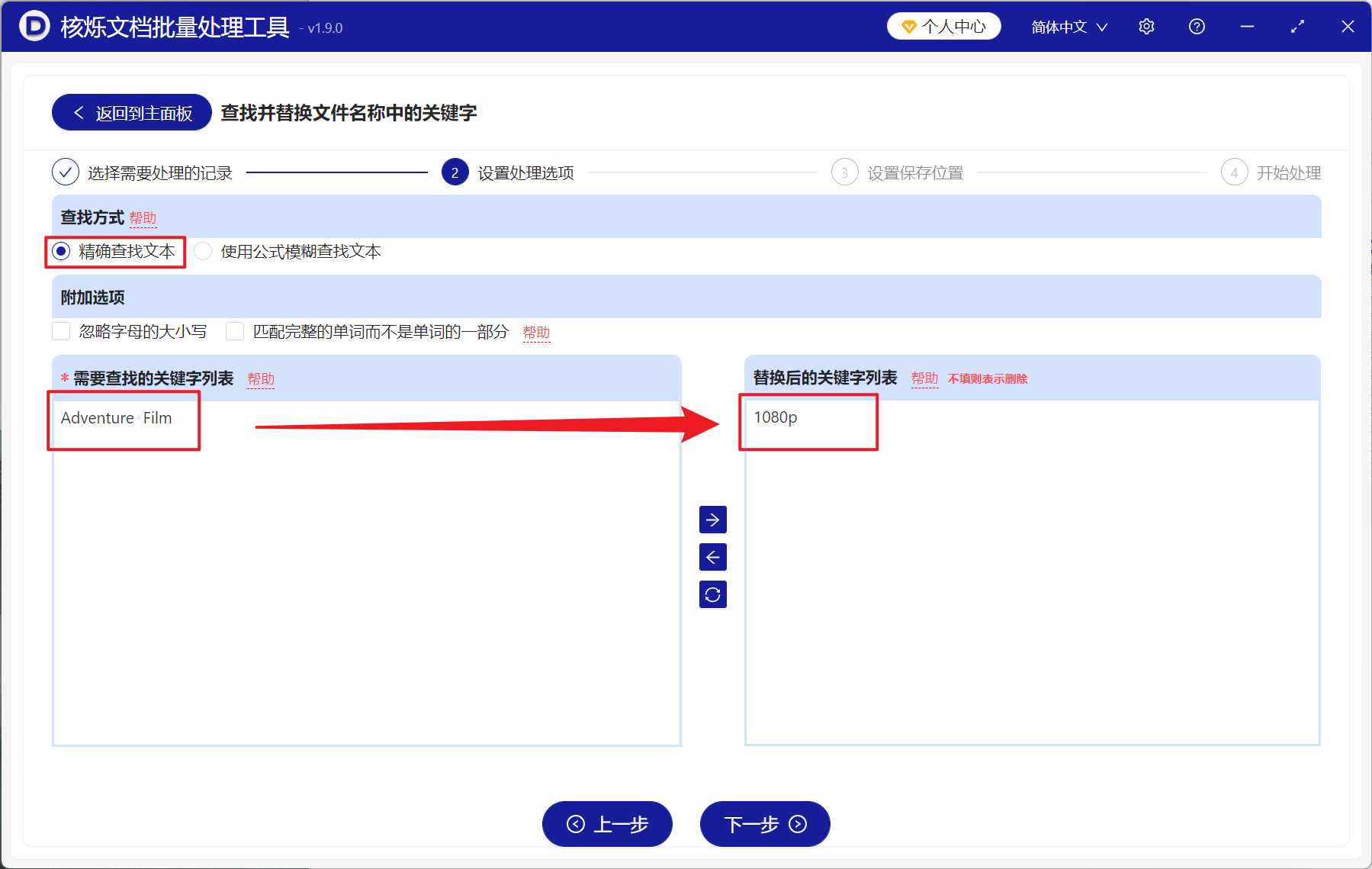
4、等待几秒处理完成之后,打开文件夹就可以看到文件名称全部替换好啦!
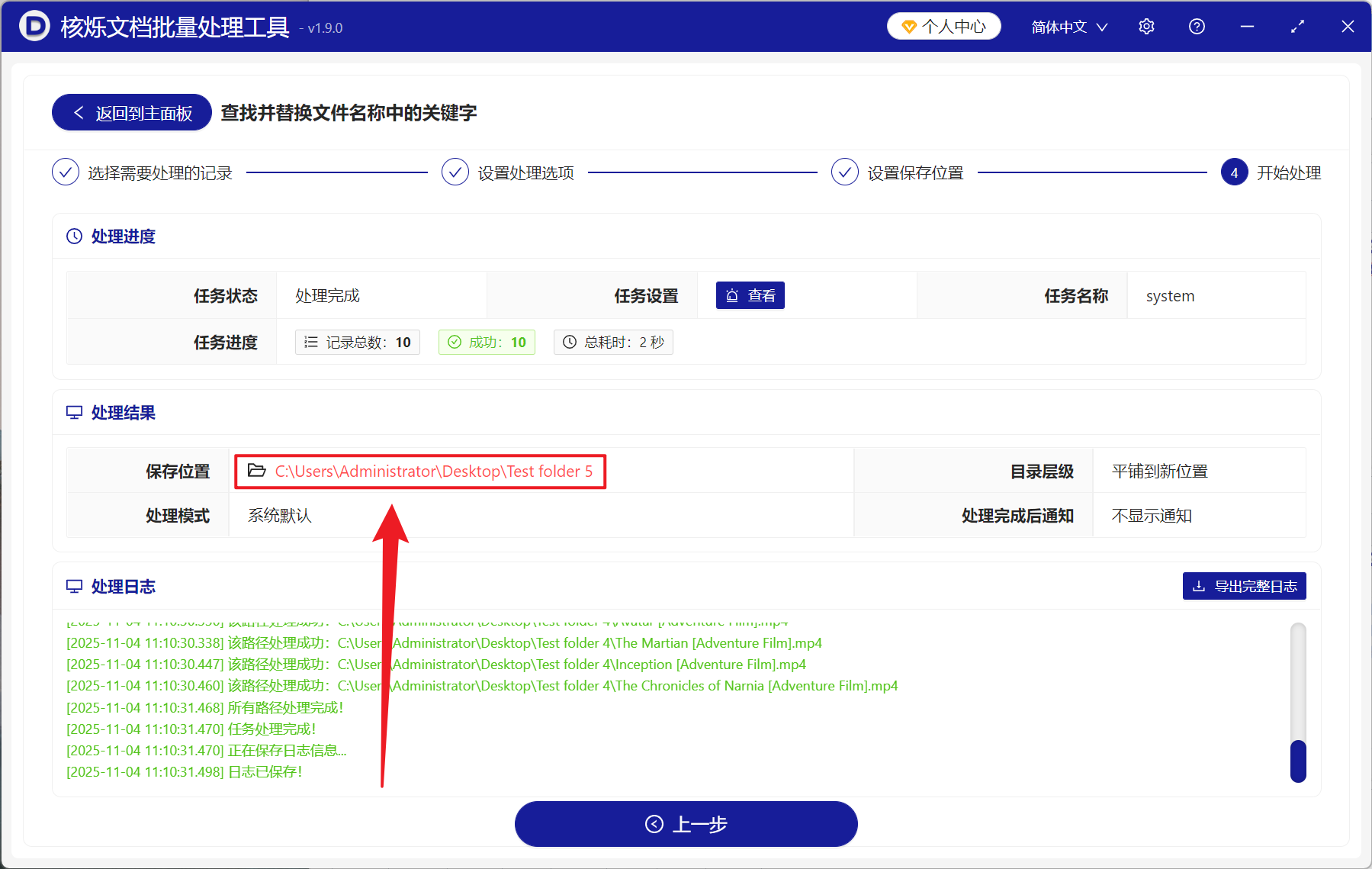
方法二:Windows 使用右键批量重命名文件
推荐指数:★☆☆☆☆
优点:
- 所有的 Windows 电脑都可以使用。
- 简单几秒钟直接搞定,适合比较简单的重命名。
缺点:
- 只能添加序号,不能替换文件名称中的关键词。
- 重命名后所有的文件名都会更改。
操作步骤:
1、选中需要改名的文件,按下 F2 重命名。
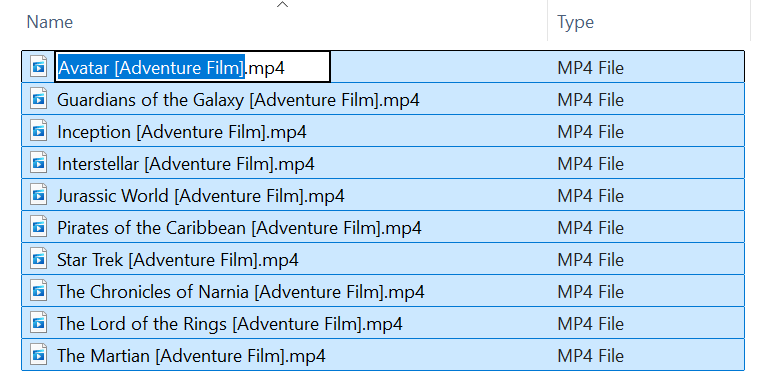
2、然后输入新名称。
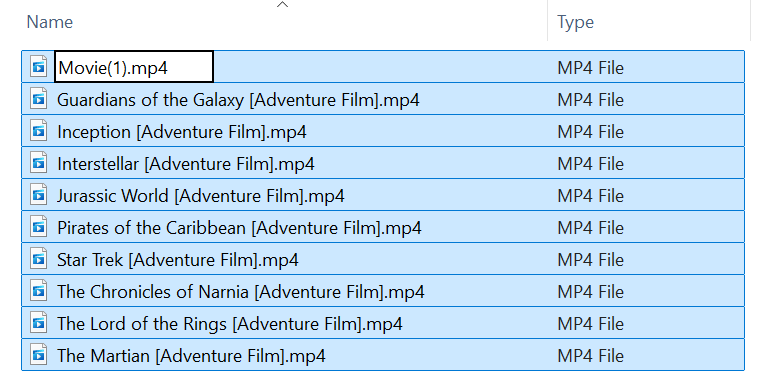
3、最后按下 Enter 自动生成序列。
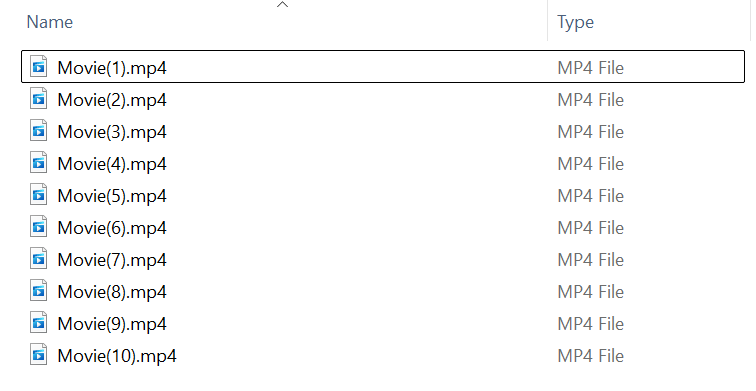
方法三:使用 Windows 命令提示符批量替换文件名称
推荐指数:★★★☆☆
优点:
- 只需一行命令直接搞定所有的文件,适合技术人员。
- 处理速度非常快。
缺点:
- 对待新手不太友好。
- 出错的话不容易恢复。
操作步骤:
1、在文件所在的文件夹按住 Shift + 右键,选择在此处打开命令窗口。
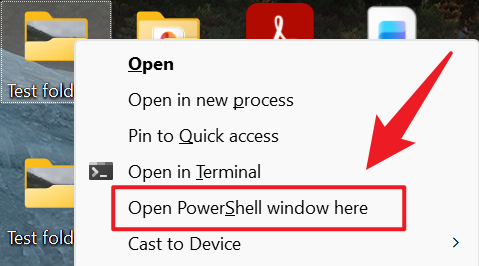
2、输入下方的命令:
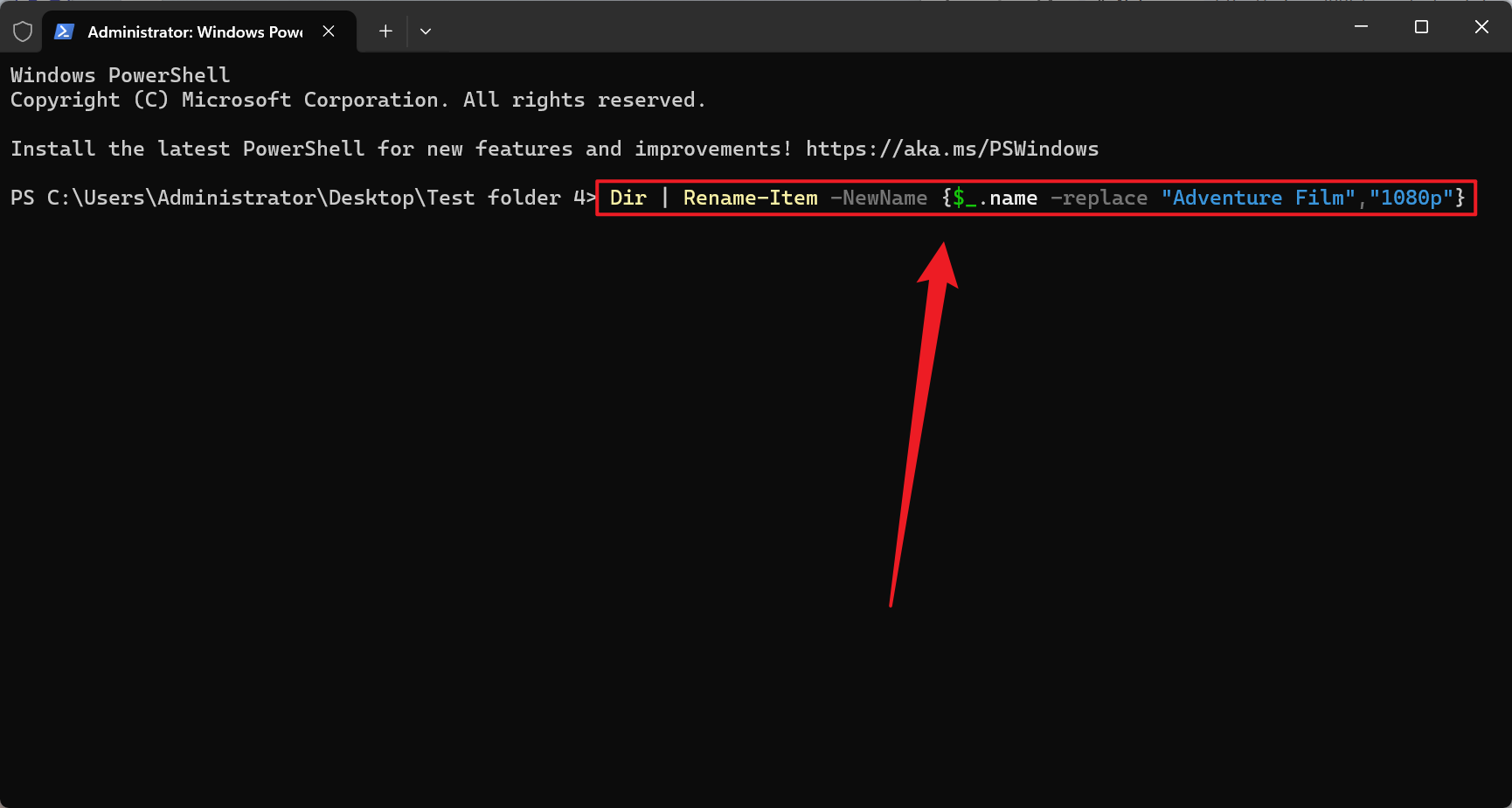
3、按下 Enter 键,所有文件名的旧关键词都会被瞬间替换为新关键词!